Microsoft® windows vista, Microsoft – Dell OptiPlex 745c (Early 2007) User Manual
Page 68
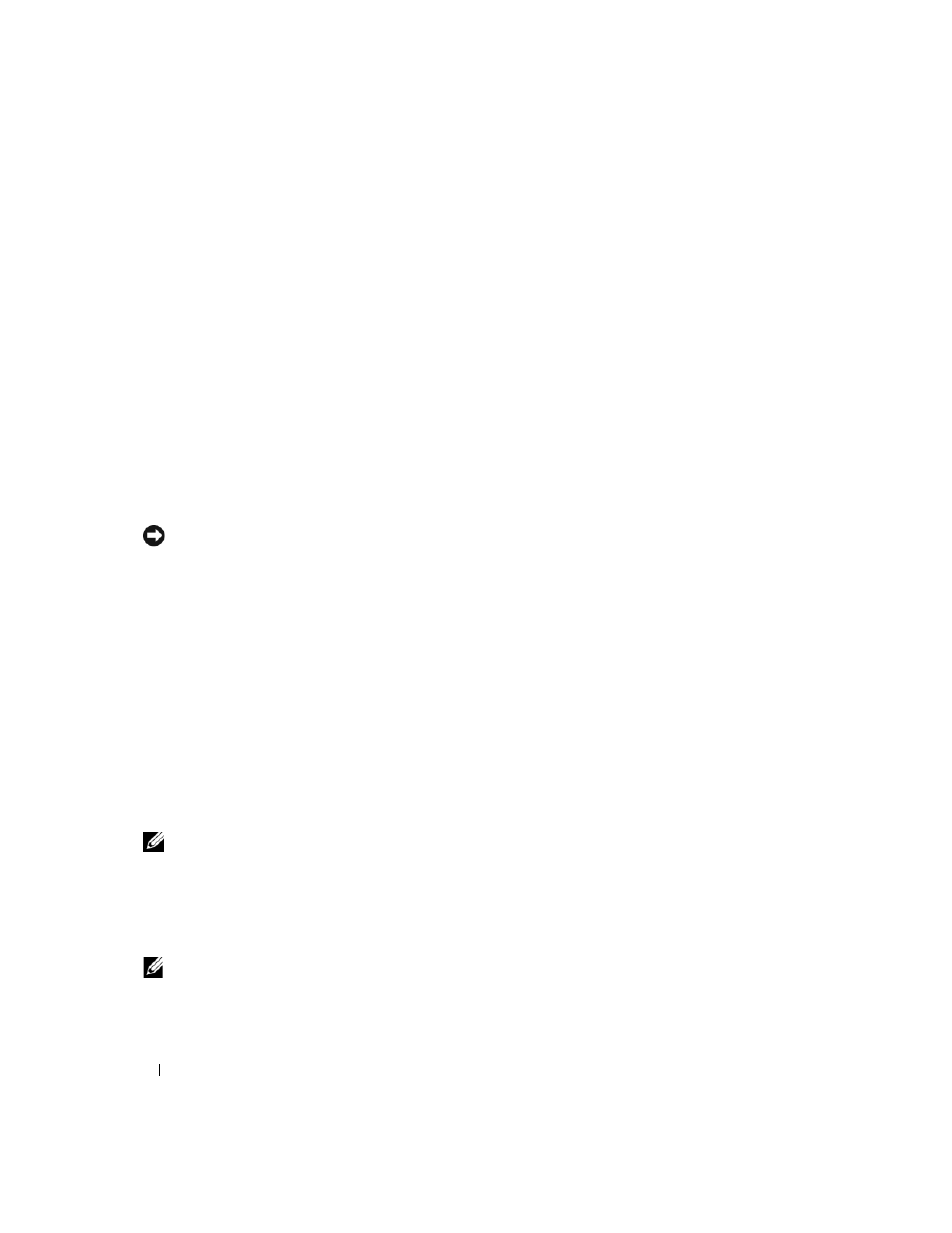
68
Stručná referenční příručka
7
Na obrazovce Přizpůsobit software zadejte vaše jméno a organizaci (nepovinné) a klepněte na tlačítko
Další.
8
Na obrazovce Název pořítače a heslo správce zadejte název vašeho počítače (nebo přijměte nabídnutý
název) a heslo a klepněte na tlačítko Další.
9
Pokud se zobrazí obrazovka Informace o vytáčení, zadejte požadované informace a klepněte na tlačítko
Další.
10
V okně Nastavení data a času zadejte datum, čas a časovou zónu a klepněte na tlačítko Další.
11
Pokud se zobrazí obrazovka Nastavení sítě, klepněte na možnost Typická a potom klepněte na tlačítko
Další.
12
Pokud znovu instalujete operační systém Windows XP Professional a jste vyzváni, abyste zadali další
informace o konfiguraci sítě, zadejte požadované výběry. Pokud si nejste jistí, jaká nastavení používáte,
použijte výchozí výběr.
Instalátor systému Windows XP nainstaluje součásti operačního systému a nakonfiguruje počítač.
Počítač se automaticky restartuje.
UPOZORNĚNÍ:
Pokud se zobrazí následující zpráva, netiskněte žádnou klávesu: Press any key to boot from
CD
(Stisknutím libovolné klávesy zaved’te systém z disku CD).
13
Po zobrazení obrazovky Vítejte v systému Microsoft klepněte na tlačítko Další.
14
Po zobrazení zprávy How will this computer connect to the Internet? ( Jakým
způsobem bude tento počítač připojen k Internetu?) klepněte na tlačítko Přeskočit.
15
Po zobrazení obrazovky Jste připraveni se zaregistrovat u společnosti Microsoft? vyberte možnost
Nyní ne a potom klepněte na tlačítko Další.
16
Po zobrazení obrazovky Kdo bude používat tento počítač? můžete zadat až pět uživatelů.
17
Klepněte na tlačítko Další.
18
Klepnutím na tlačítko Dokončit dokončete instalaci a vyjměte disk CD.
19
Znovu nainstalujte potřebné ovladače pomocídisku CD s ovladači a nástroji.
20
Znovu nainstalujte antivirový software.
21
Znovu nainstalujte programy.
POZNÁMKA:
Chcete-li znovu nainstalovat a aktivovat programy sady Microsoft Office nebo Microsoft Works Suite,
použijte kód Product Key, který se nachází na zadní straně obalu disku CD Microsoft Office nebo Microsoft Works Suite.
Microsoft
®
Windows Vista™
Uživatelé, kteří znají předchozí verze systému Microsoft
®
Windows
®
si povšimnou některých rozdílů ve
funkcích a uživatelského rozhraní systému Microsoft Windows Vista.
POZNÁMKA:
Kompletní dokumentaci Windows Vista naleznete v dokumentaci Microsoft Windows Vista. Nápověda a
podpora Windows Vista obsahuje online dokumentaci. Klepněte na tlačítko
Start a vyberte Nápověda a podpora, abyste
mohli přistoupit k těmto informacím. Pomocí
vyhledávacího textového pole můžete vyhledat určité téma.
